Napraw serwer RPC jest zbyt zajęty, aby zakończyć ten błąd operacji
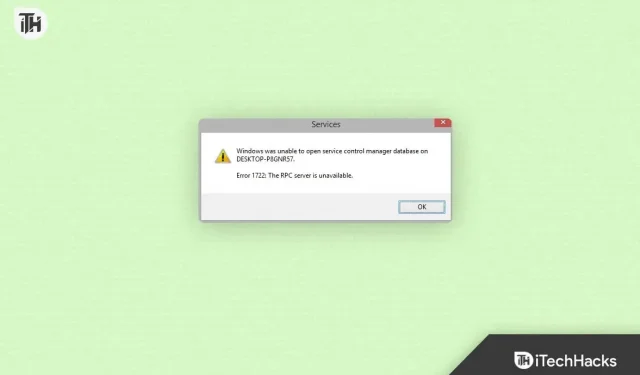
Użytkownicy systemu Windows często napotykają błąd „Serwer RPC jest zbyt zajęty, aby ukończyć tę operację”. Gdy program lub proces próbuje uzyskać dostęp do systemu zdalnego poprzez zdalne wywołanie procedury (RPC), kończy się to niepowodzeniem, ponieważ serwer RPC jest przeciążony lub niedostępny.
Ten błąd może być frustrujący, ponieważ uniemożliwia wykonywanie niektórych zadań lub korzystanie z niektórych programów. W tym przewodniku rozwiązywania problemów omówiono kilka rozwiązań problemu „Serwer RPC jest zbyt zajęty”.
Co to jest serwer RPC?
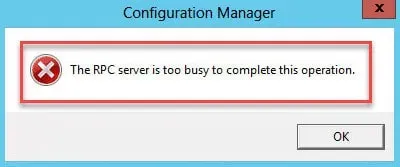
RPC to otwarty protokół, który umożliwia procesom w różnych systemach wymianę danych. Wiele zadań, w tym udostępnianie plików, drukowanie i praca w sieci, jest wykonywanych przy użyciu RPC w systemie operacyjnym Windows. W systemie zdalnym serwer RPC przetwarza żądanie RPC wysyłane przez program lub proces.
Wysyła wynik żądania do żądającego programu lub procesu po przetworzeniu żądania. Może to jednak powodować różne błędy, w tym błąd serwera RPC zbyt zajęty, jeśli serwer RPC ulegnie awarii, co jest krytyczną częścią systemu operacyjnego Windows.
Jakie są przyczyny błędu Serwer RPC jest zbyt zajęty?
Serwer RPC może być zbyt zajęty Błąd występuje z wielu powodów, z których niektóre wymieniono poniżej:
- Przeciążony serwer RPC: Jest to jeden z głównych powodów, dla których serwer RPC jest zbyt zajęty. Błąd. Zdalny serwer RPC może być przeciążony zbyt dużą liczbą żądań i przestać odpowiadać.
- Zapora sieciowa blokuje RPC: Zapora systemowa może blokować protokół RPC, co powoduje błąd „Serwer RPC jest zbyt zajęty”. Zapory ogniowe mogą czasami blokować prawidłowy ruch, w tym żądania RPC, pomimo ich przeznaczenia.
- Oprogramowanie antywirusowe lub zabezpieczające: Uważaj na oprogramowanie zabezpieczające, które zakłóca protokół RPC. Zwykle dzieje się tak, gdy określone rodzaje ruchu sieciowego są blokowane przez oprogramowanie antywirusowe lub zabezpieczające.
- Problemy z połączeniem sieciowym: Ten błąd może wystąpić, jeśli występują problemy z połączeniem sieciowym między twoim systemem a systemem zdalnym. Może to być spowodowane przeciążeniem sieci, wadliwym sprzętem lub błędną konfiguracją sieci.
- Uszkodzony rejestr systemu Windows: Może to spowodować szereg błędów, na przykład jeśli serwer RPC jest zbyt zajęty. Błąd, jeśli rejestr systemu Windows jest uszkodzony.
Jak naprawić błąd Serwer RPC jest zbyt zajęty 2023
Oto kilka poprawek, których możesz użyć, aby rozwiązać problem z komunikatem o błędzie Serwer RPC jest zbyt zajęty:
Uruchom ponownie usługę RPC
Aby rozwiązać błąd „Serwer RPC jest zbyt zajęty”, pierwszym i najłatwiejszym krokiem jest ponowne uruchomienie usługi RPC na komputerze zdalnym. Aby to zrobić, wykonaj następujące kroki:
- Najpierw otwórz okno dialogowe Uruchom, naciskając klawisz Windows + R.
- Aby otworzyć konsolę usług, wpisz services.msc i naciśnij Enter.

- Następnie znajdź usługę Remote Procedure Call (RPC) na dole strony.
- Aby ponownie uruchomić usługę RPC, kliknij ją prawym przyciskiem myszy i wybierz Uruchom ponownie.
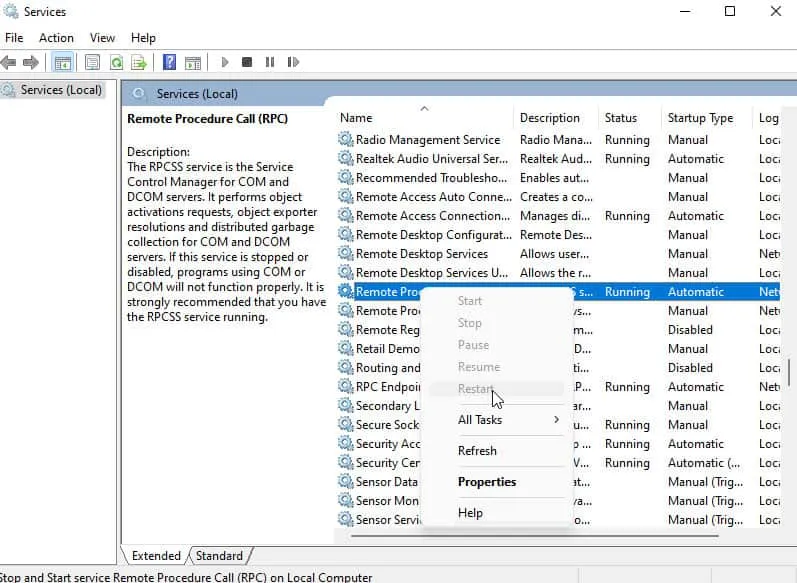
Wyłącz Zaporę systemu Windows
Serwer RPC jest zbyt zajęty Ten błąd można naprawić, jeśli zapora systemowa blokuje protokół RPC. Jeśli zapora sieciowa blokuje protokół RPC, możesz go tymczasowo wyłączyć, aby sprawdzić, czy to rozwiąże problem. Zaporę systemu Windows można wyłączyć, wykonując następujące czynności:
- Najpierw, aby otworzyć okno dialogowe Uruchom, naciśnij Windows + R.
- Aby otworzyć panel sterowania, wpisz panel sterowania i naciśnij klawisz Enter.
- Wybierz System i zabezpieczenia.
- Wybierz Zaporę systemu Windows Defender.
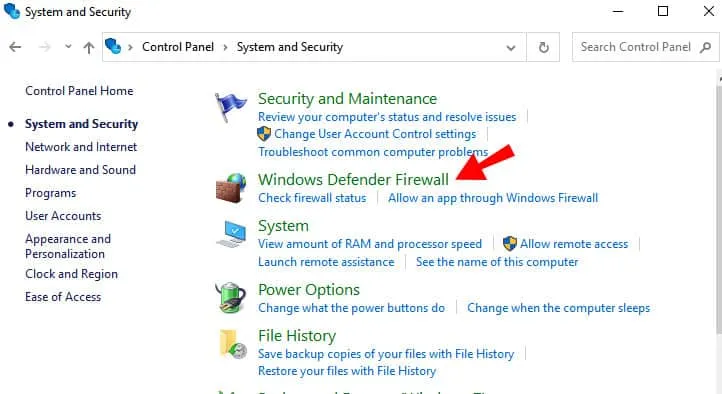
- Po lewej stronie kliknij opcję Włącz lub wyłącz Zaporę systemu Windows Defender.
- Wybierz opcję Wyłącz zaporę systemu Windows Defender (niezalecane) zarówno dla sieci prywatnych, jak i publicznych.
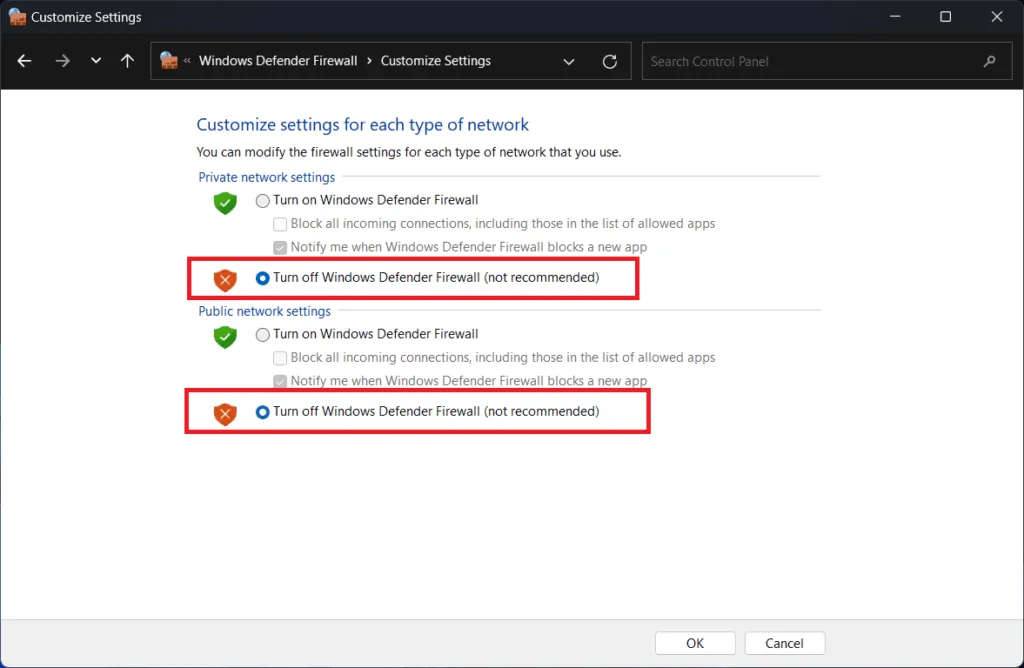
- Kliknij OK, aby zapisać zmiany.
Notatka. Wyłączenie Zapory systemu Windows może narazić system na złośliwe ataki. Po naprawieniu problemu z serwerem RPC upewnij się, że jest włączony.
Wyłącz oprogramowanie antywirusowe lub zabezpieczające
Może być konieczne tymczasowe wyłączenie oprogramowania antywirusowego lub zabezpieczającego, jeśli zakłóca ono protokół RPC. W zależności od dostawcy należy postępować zgodnie z jego instrukcjami, aby wyłączyć oprogramowanie antywirusowe lub zabezpieczające.
Sprawdź połączenie sieciowe
Możesz rozwiązać problemy z siecią, aby naprawić błąd serwera RPC zbyt zajęty, jeśli występuje problem z połączeniem sieciowym między twoim systemem a systemem zdalnym. Możesz rozwiązać problemy z połączeniem sieciowym, wykonując następujące czynności:
- Początkowo, aby otworzyć okno dialogowe Uruchom, naciśnij Windows + R.
- Aby otworzyć wiersz polecenia, wpisz cmd i naciśnij Enter.
- Wpisz ping <adres IP zdalnego systemu> i naciśnij Enter.
- Po udanym poleceniu ping system zdalny powinien odpowiedzieć.
- W przypadku niepowodzenia polecenia ping może być konieczne rozwiązanie problemów z łącznością sieciową.
Zwiększ limit czasu RPC
Jeśli limit czasu RPC jest zbyt krótki, może wystąpić błąd, ponieważ serwer jest zbyt zajęty. Ten problem można rozwiązać, zwiększając limit czasu RPC. Aby to zrobić, wykonaj następujące kroki:
- Najpierw otwórz okno dialogowe Uruchom, naciskając klawisz Windows + R.
- Następnie, aby otworzyć Edytor rejestru, wpisz regedit i naciśnij Enter.
- Następnie przejdź do następującego klucza rejestru: HKEY_LOCAL_MACHINE\SOFTWARE\Microsoft\Rpc.
- Z menu kontekstowego wybierz Nowy > Wartość DWORD (32-bitowa) z klucza RPC.
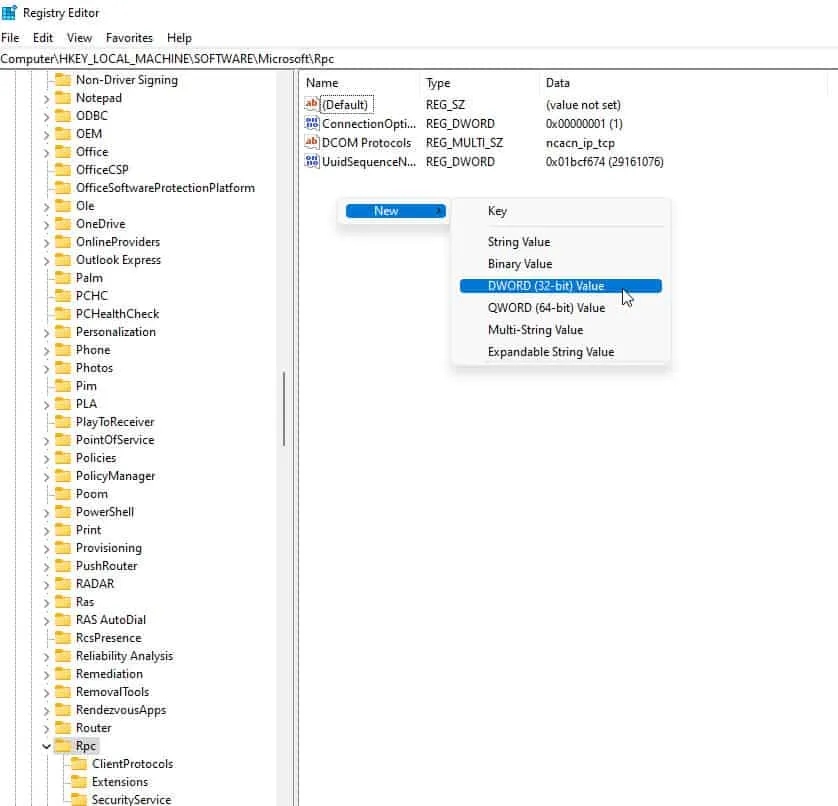
- Usuń starą wartość i dodaj nową o nazwie „InternetTimeout” z danymi wartości równymi liczbie sekund, które chcesz ustawić dla limitu czasu.
- Uruchom ponownie system.
Napraw rejestr systemu Windows
Błędy związane z rejestrem systemu Windows mogą wystąpić, gdy rejestr jest uszkodzony. Może to obejmować błąd serwera RPC jest zbyt zajęty. Oto wytyczne, których należy przestrzegać, aby naprawić rejestr systemu Windows:
- Najpierw otwórz okno dialogowe Uruchom, naciskając klawisz Windows + R.
- Wpisz regedit i naciśnij klawisz Enter, aby otworzyć Edytor rejestru.
- Następnie zlokalizuj następujący klucz rejestru: HKEY_LOCAL_MACHINE\SYSTEM\CurrentControlSet\Services\RpcSs.
- Aby wykonać kopię zapasową klucza rejestru, kliknij prawym przyciskiem myszy RpcS i wybierz Eksportuj.
- Aby usunąć klucz rejestru, kliknij prawym przyciskiem myszy RpcS i wybierz Usuń.
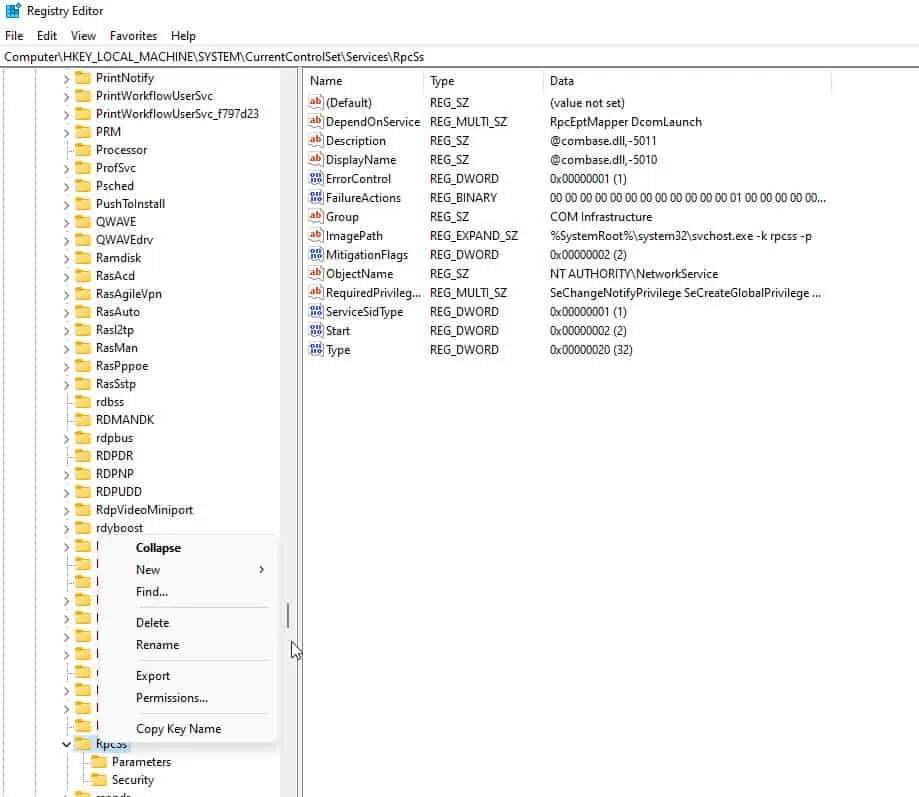
- Uruchom ponownie system.
- Następnie, aby otworzyć okno dialogowe Uruchom, naciśnij Windows + R.
- W konsoli Usługi wpisz services.msc i naciśnij klawisz Enter.
- Teraz znajdź usługę Remote Procedure Call (RPC) na dole strony.
- Kliknij prawym przyciskiem myszy usługę RPC i wybierz Start.
Notatka. Nieprawidłowa edycja rejestru systemu Windows może prowadzić do niestabilności systemu. Aby uniknąć utraty ważnych informacji, zaleca się wykonanie kopii zapasowej rejestru przed wprowadzeniem jakichkolwiek zmian.
Zaktualizuj swój system
Jeśli nie zaktualizujesz systemu najnowszymi poprawkami i aktualizacjami, możesz napotkać błąd „Serwer RPC jest zbyt zajęty”. Aby rozwiązać ten problem, możesz zaktualizować system. Aby to zrobić, wykonaj następujące kroki:
- Najpierw otwórz aplikację Ustawienia, naciskając klawisz Windows + I.
- Wybierz Windows Update.
- Kliknij Sprawdź aktualizacje.
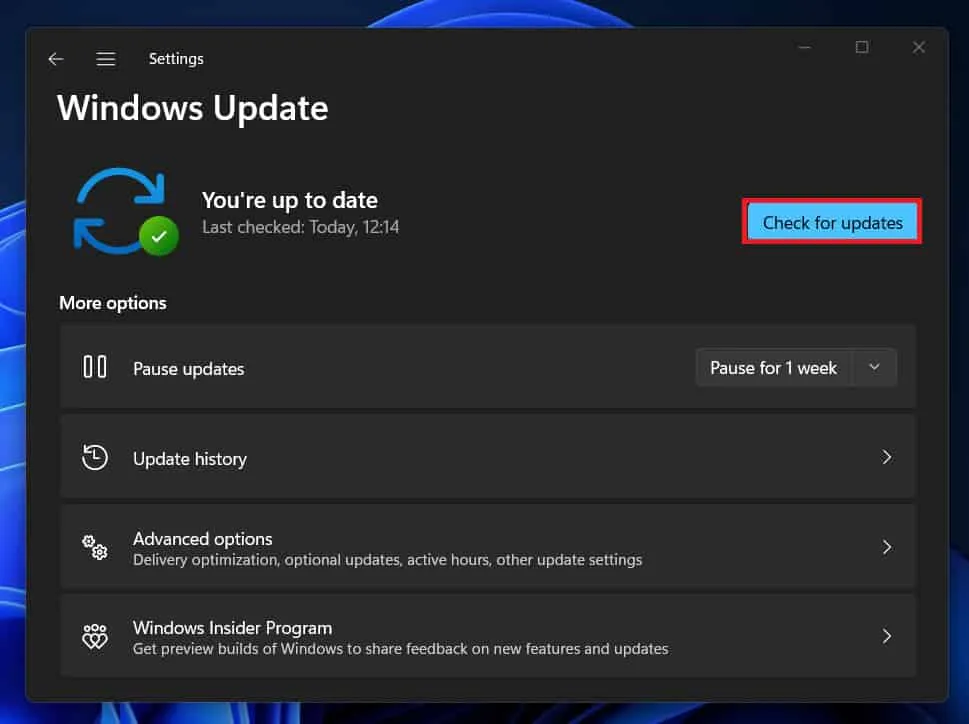
- Jeśli dostępne są aktualizacje, kliknij Pobierz i zainstaluj.
Czysty rozruch systemu
Pozwala to na uruchomienie systemu z uruchomionymi tylko niezbędnymi usługami i sterownikami, co jest techniką rozwiązywania problemów. W ten sposób możesz określić, czy oprogramowanie lub usługa innej firmy powoduje błąd zbyt dużego obciążenia serwera RPC. Wykonaj następujące kroki, aby wykonać czysty rozruch:
- Najpierw, aby otworzyć okno dialogowe Uruchom, naciśnij klawisz Windows + R.
- Aby otworzyć Konfigurację systemu, wpisz msconfig i naciśnij Enter.
- Wybierz kartę Usługi.
- Upewnij się, że pole wyboru Ukryj wszystkie usługi firmy Microsoft jest zaznaczone.
- Wybierz Wyłącz wszystko.

- Wybierz zakładkę „Uruchamianie”.
- Aby otworzyć Menedżera zadań, kliknij przycisk „Otwórz Menedżera zadań”.
- Kliknij prawym przyciskiem myszy każdy element startowy i wybierz opcję Wyłącz.
- Zamknij Menedżera zadań.

- Kliknij OK. Uruchom ponownie system.
Zawinąć
Kiedy stwierdzisz, że serwer RPC jest zbyt zajęty, nie będziesz mógł wykonywać zadań i korzystać z niektórych programów. Różne przyczyny mogą przyczynić się do tego błędu, w tym przeciążony serwer RPC, zapora ogniowa, oprogramowanie antywirusowe, uszkodzony rejestr systemu Windows lub problem z połączeniem sieciowym.
Korzystając z tych rozwiązań, możesz naprawić błąd „Serwer RPC jest zbyt zajęty” i zapewnić wydajne działanie systemu. Oto jak naprawić błąd serwera RPC jest zbyt zajęty. Mamy nadzieję, że ten przewodnik Ci pomógł. Ponadto, jeśli potrzebujesz więcej informacji, zostaw komentarz poniżej i daj nam znać.
Dodaj komentarz